
Az OS Windows 8 bőséges lehetőségeket kínál az adatok biztonsági mentésére, ideértve a fájlelőzmények és a teljes rendszerkép létrehozását lehetővé tevő funkcionalitás fenntartását. A rendszerfejlesztők fogalma a következő: Fájl előzményei szükséges a felhasználói adatok kényelmes és gyors mindennapi helyreállításához, a rendszer képe Nem gyakran készítik el, és lehetővé teszi a partíció adatainak (beleértve a rendszerfájlokat) egy bizonyosra történő visszaállítását egy működő operációs rendszer paramétereivel..
A számítógép hardverkonfigurációjának megváltoztatása, a rendszerfrissítések végrehajtása, új illesztőprogramok telepítése stb. Előtt javasoljon biztonsági másolatot a rendszerképeről. A rendszerkép biztonsági másolatának megvásárlásával bármikor visszatérhet a Windows működő állapotába, ha valami nem megfelelő. Amikor azonban helyreáll egy ilyen képből, a rendszerfájl összes rendelkezésre álló információját törli a képfájlok. Mi a teendő, ha csak néhány fájlt kell visszaállítani a rendszerképből??
Szerencsére ez a feladat meglehetősen egyszerű. A tény az, hogy a szabványos rendszerkép-mentési rendszer fogalma a Windows 8-ban a koncepción alapul virtuális lemezek (virtuális merevlemez). Ie A képeket virtuális lemezfájlokként rögzítik és tárolják vhdx (virtuális merevlemez) formátumban. Az ilyen virtuális lemezeket egyszerűen fel lehet szerelni a szabványos Windows 8 eszközökkel, és velük is működhet, mint a szokásos rendszerlemezeknél. Miután behelyezett egy ilyen lemezt a rendszerbe, a felhasználó képes visszaállítani az egyes fájlokat és könyvtárakat a rendszerkép biztonsági másolatából.
Összekapcsolunk egy VHD lemezt a rendszerkép biztonsági másolatával
A rendszerkép mentését általában különálló fizikai lemezen vagy hálózati mappán hajtják végre. Ezért mindenekelőtt össze kell kapcsolnia a médiát a Windows 8 kép biztonsági másolatával a számítógéppel (vagy csatlakoztatnia kell egy hálózati mappát)..
Nyissa meg a számítógépkezelő konzolt Számítógépes menedzsment és lépjen a lemezkezelőbe Tárolás-> Lemezkezelés (ugyanazt a konzolot a WinX menüből lehet meghívni egy billentyűkombináció megnyomásával Win + x és válassza ki az elemet Lemezkezelés). Virtuális vhd lemez felszereléséhez válassza a lehetőséget Csatlakoztassa a VHD-t a menüben akció.

A megjelenő ablakban kattintson a gombra Böngészés és adja meg a vhdx fájl elérési útját. Ezt a fájlt egy lemezen tárolja, amely a rendszerkép biztonsági másolatát tartalmazza egy könyvtárban, a következő formátumú névvel [Backup_Drive]: \ WindowsImageBackup \ [PC_Name] \ Backup xxxx-xx-xx xxxxxx. Példánkban a vhdx fájl teljes elérési útja a következő: F: \ WindowsImageBackup \ Oberon8 \ Backup 2013-08-14000203.
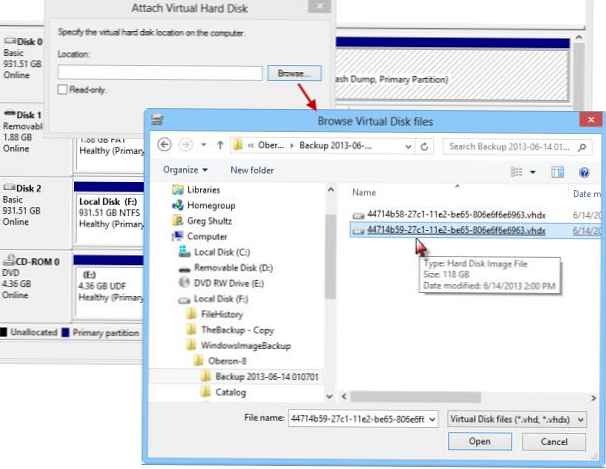
Ebben a könyvtárban két vhdx fájl tárolódik, válasszon egy nagyobb vhdx fájlt (a példánkban a kép mérete kb. 120 GB).
megjegyzés. Ebben az esetben, ha a biztonsági mentési képet a számítógépre nem csak a rendszerlemezre, hanem más lemezekre mentette, akkor ez a könyvtár több mint 2 vhd fájlt tartalmazhat, és nem szükséges, hogy a maximális méretű lemez tartalmazza a rendszerlemez képét. A lemezképek vhdx fájljait csak a tartalmuk alapján lehet megérteni, ehhez mindegyiket össze kell szerelni.A virtuális lemez felszerelése után hozzá kell rendelni egy meghajtó betűjét. Ehhez kattintson az RMB elemre a lemezen, és válassza a "Változtassa meg a meghajtó betűit és az utat"
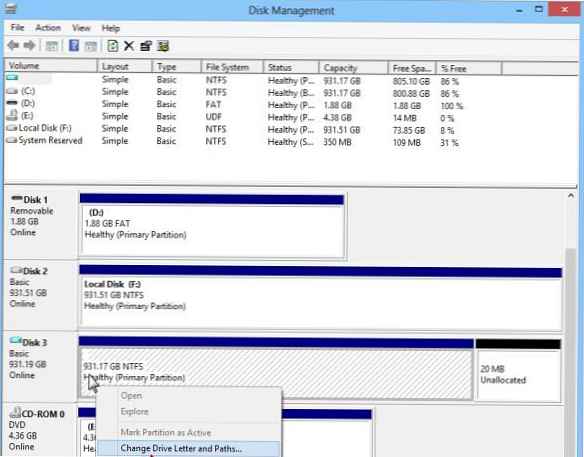
A megnyíló ablakban kattintson a gombra hozzáad és rendeljen hozzá például a meghajtóhoz bármilyen betűt G:.
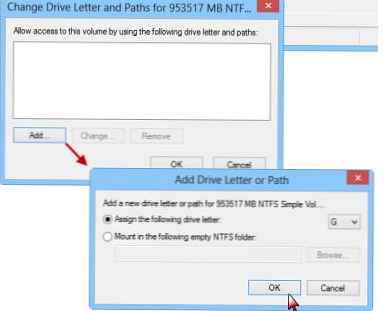
Ez a művelet után egy új lemez jelenik meg a rendszerben, amelynek G betűje van. Nyissa meg az Intézőben vagy bármelyik fájlkezelőben, és keresse meg a helyrehozandó fájlokat.
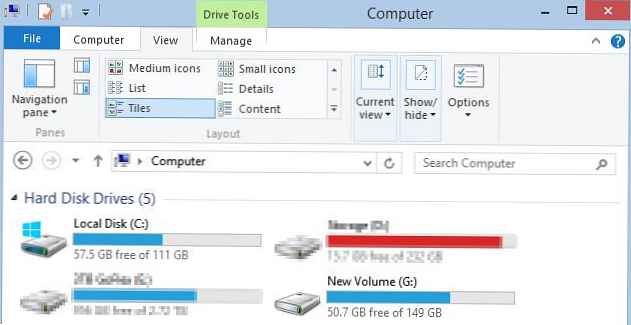
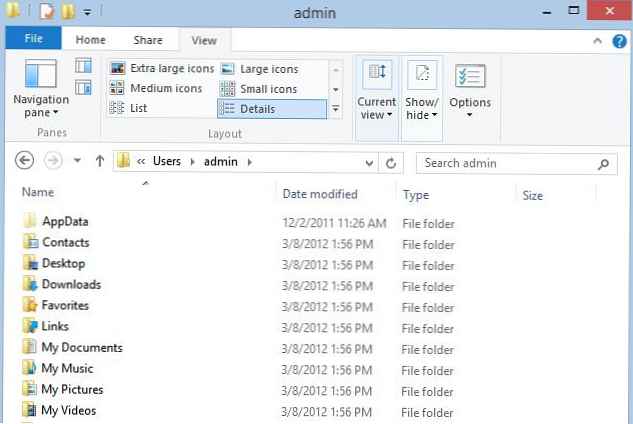
Miután megtalálta és lemásolta a szükséges fájlokat, lekapcsolhatja a külső meghajtót, amelynek eredményeként a virtuális vhd lemez is eltűnik a rendszerből.
A rendszerképről származó egyes fájlok ugyanúgy visszaállíthatók a Windows 7 rendszerben.











